PS打造漂亮的欧美版暗夜精灵效果(4)
- 2021-05-16 21:03
- 来源/作者:eNet硅谷动力/杨合峰
- 己被围观 次
17、在上一步说道,总体颜色还是太亮,下面就使整天颜色变暗,调出色阶,如下图设置。 18、接下来选择画笔工具,选一个软的笔尖,将不透明度设置成
17、在上一步说道,总体颜色还是太亮,下面就使整天颜色变暗,调出色阶,如下图设置。
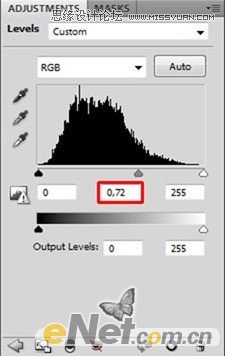
18、接下来选择画笔工具,选一个软的笔尖,将不透明度设置成40%,在色阶的图层蒙版中涂抹,如下图将除人物外大部分地方涂抹上。

19、开始给图片添加光的效果,首先从女孩开始,选择画笔工具,用吸管工具选择背景中相对较浅的绿色,设置画笔大小为1~2像素,设置不透明度为60 – 70%,在女孩的头发边缘进行绘制。
用同样的方法在女孩的脸部、鼻子、嘴等地方添加光的元素,使女孩具有梦幻效果。
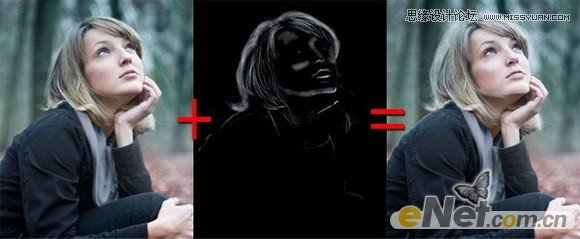
20、接下来我们在将给衣服和树木添加光和阴影,因为作用面比较大,我们来填充真个层。新建一个图层,填充灰色为#808080,使用画笔工具,变暗一些地区。用白色, 设置画笔主直径为1 - 3个像素,并降低约5%的不透明度。然后将混合模式设置为叠加。如下图你可以看到精确的痕迹,这是将混合模式调成正常后的效果。

21、在调回叠加,如下图所示。

22、同上一步一样的方法,我们来制作更多的光源。
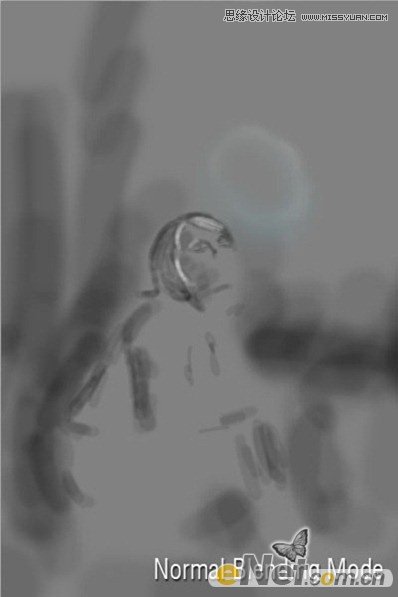

23、接着制作背景虚化效果,下载一个背景图片,如下图。

24、将其拽入画布,设置混合模式为滤色。

25、调出色阶,入下图设置色阶。
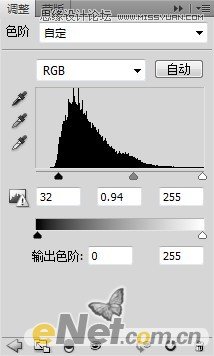

(责任编辑:极限)
*PSjia.COM 倾力出品,转载请注明来自PS家园网(www.psjia.com)
上一篇:PS六种方法制作炫彩的光影效果
下一篇:PS快速制作褶皱纸张效果教程




